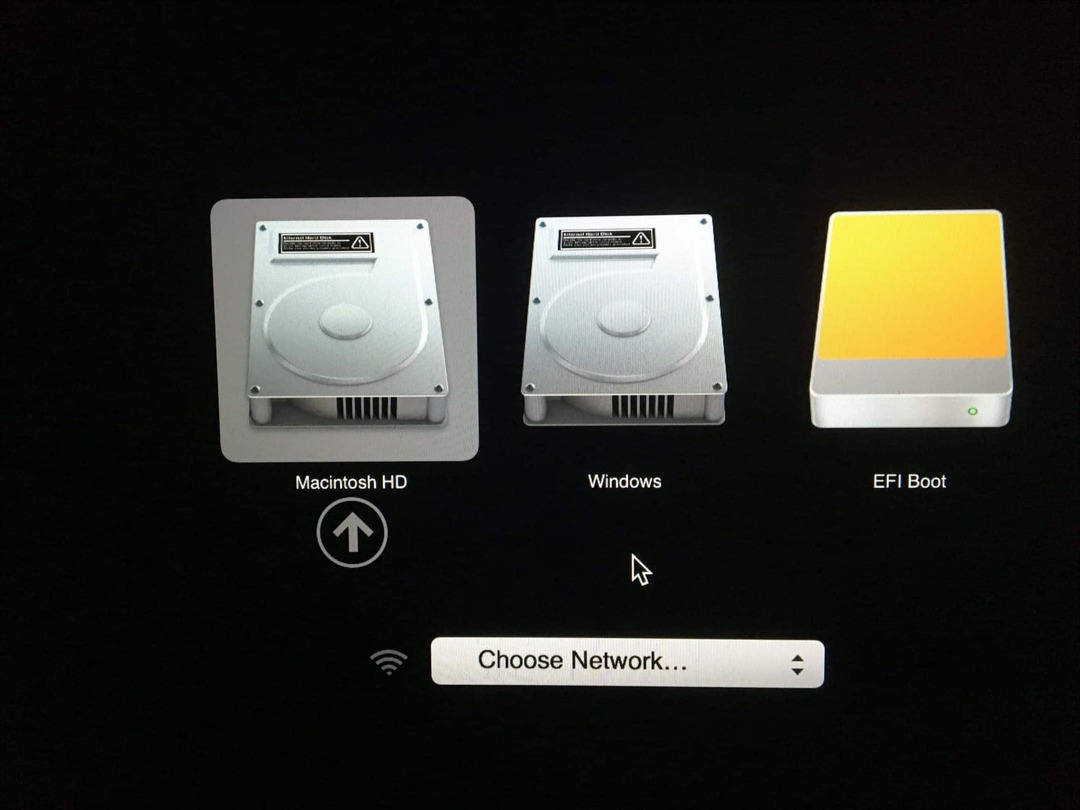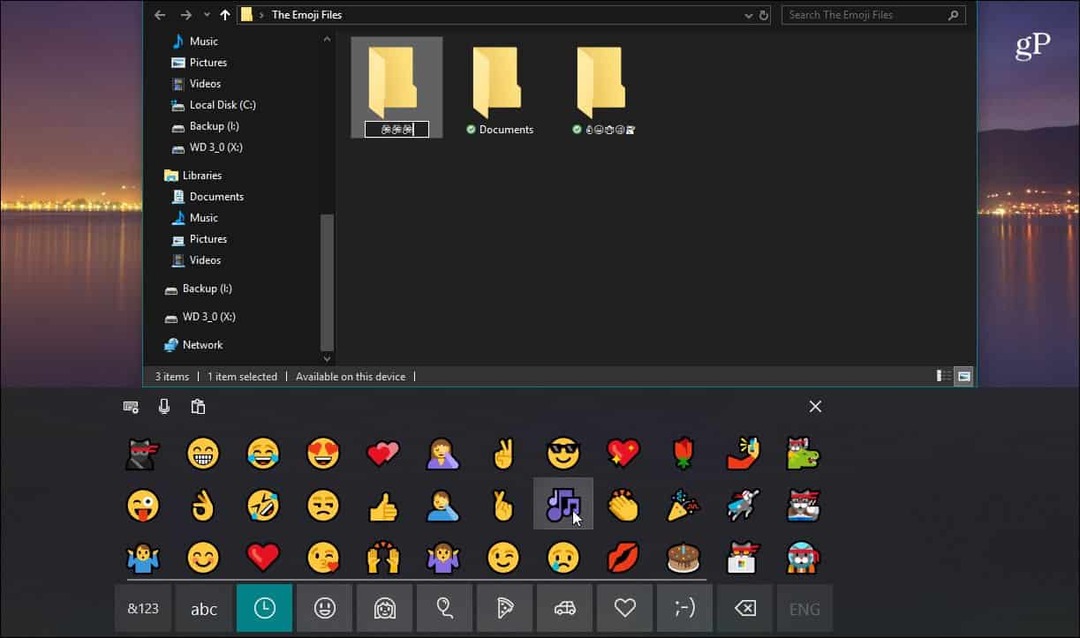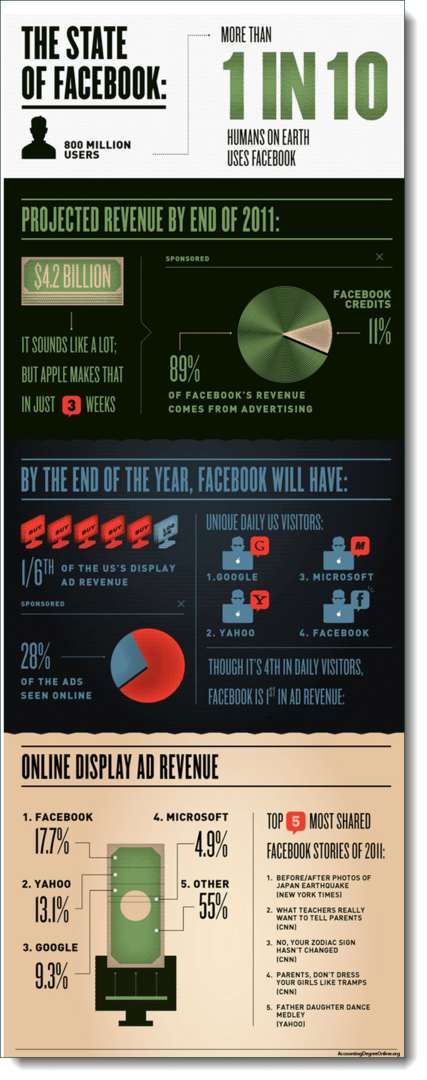Windows 10 Aloittelija: Muuta tietokoneen tietokoneen aika ja päivämäärä
Microsoft Windows 10 / / March 19, 2020
Viimeksi päivitetty

Jos olet uusi Windows 10 -käyttöjärjestelmä ja koet ongelman, jossa kellonaika ja päivämäärä eivät ole oikein tietokoneessa, tässä on lyhyt kuvaus kuinka korjata se.
Asennuksen jälkeen huhtikuu Kumulatiivinen päivitys KB3147458 Build 10586.218 eilen PC: n aika oli tunnin kuluttua. Jostain syystä aikavyöhykkeeni ei ollut mikä sen pitäisi olla.
Jos olet uusi Windows 10 -käyttöjärjestelmä ja koet samanlaisen ongelman, jossa aika ei ole oikea tietokoneessa, tässä on lyhyt kuvaus kuinka korjata se.
Vaihda Windows 10 Aika ja päivämäärä
Napsauta kelloa tehtäväpalkissa ja valitse sitten Päivämäärä- ja aika-asetukset aukeaman kalenterin alla.
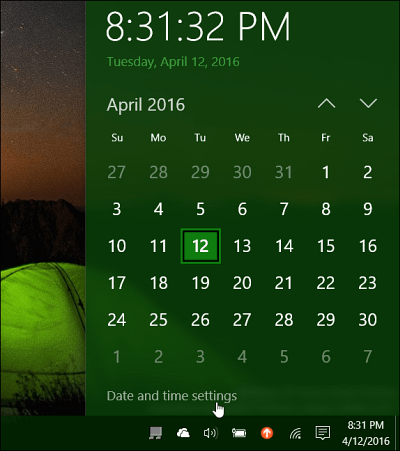
Sammuta sitten vaihtoehdot asettaaksesi aika ja aikavyöhyke automaattisesti. Jos nämä ovat käytössä, päivämäärän, ajan ja aikavyöhykkeen muuttamisvaihtoehto on harmaana.
Sen jälkeen valitse oikea aikavyöhyke avattavasta valikosta.
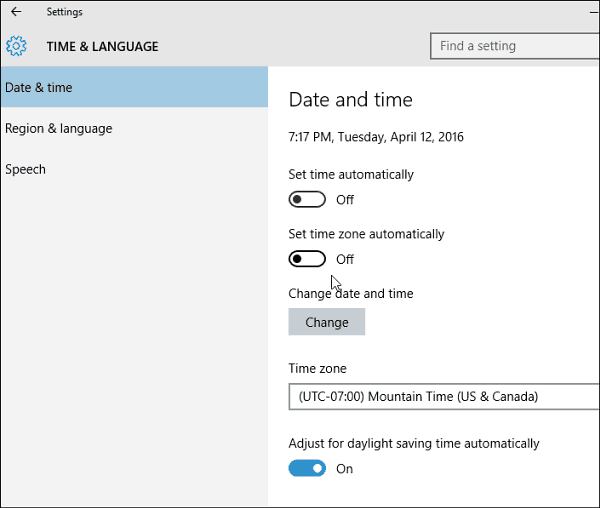
Sitten muuttaaksesi kellonaikaa ja päivämäärää, napsauta vain ”Muuta” -painiketta. Sitten avautuvassa näytössä voit asettaa sen haluamaasi. Muista napsauttaa ”Muuta” -painiketta varmistaaksesi, että sinulla on uudet asetukset.
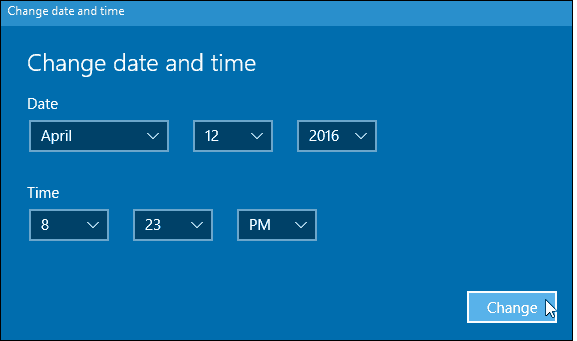
Kun olet asettanut kaiken haluamaasi, palaa takaisin ja ota käyttöön vaihtoehto asettaa aika ja vyöhyke automaattisesti, jos haluat.
Lisätietoja kellonajan ja päivämäärän hallinnasta Windows 10, tutustu muihin alla lueteltuihin vinkkeihimme.
- Vaihda aikavyöhykkeet automaattisesti sijainnin perusteella
- Lisää ylimääräisiä kelloja eri aikavyöhykkeille